Uitgebreide strategieën voor het verbeteren van de privacy en beveiliging op uw Linux-computer


Hoewel Linux doorgaans wordt erkend om zijn robuuste beveiligingsfuncties in vergelijking met andere besturingssystemen, is het belangrijk om te begrijpen dat het niet volledig immuun is voor aanvallen. Er zijn verschillende proactieve maatregelen die u kunt implementeren om uw privacy en beveiliging verder te versterken en de kans op ongewenste toegang te minimaliseren.
In deze gids worden de stappen beschreven die ik heb ondernomen om de privacy en beveiliging van mijn Linux-laptop te verbeteren. Hierbij wordt alles behandeld, van het activeren van een firewall tot het kiezen van een browser die is ontworpen met privacy in gedachten.
Schermvergrendeling activeren
Een van de makkelijkste en meest efficiënte manieren om uw laptop te beschermen tegen ongeautoriseerde gebruikers is om de schermvergrendelingsfunctie te activeren. Dit is vooral belangrijk bij het werken op openbare locaties zoals koffiehuizen, bibliotheken of gedeelde kantooromgevingen.
Ik heb mijn scherm zo geconfigureerd dat het automatisch vergrendelt na een korte periode van inactiviteit. Dit geeft gemoedsrust, wetende dat mijn informatie beschermd blijft, zelfs als ik tijdelijk wegga voor een kort gesprek of een koffiepauze.
Om deze functie in Ubuntu in te schakelen, opent u Instellingen , navigeert u naar Privacy en beveiliging en klikt u op Vergrendelscherm .
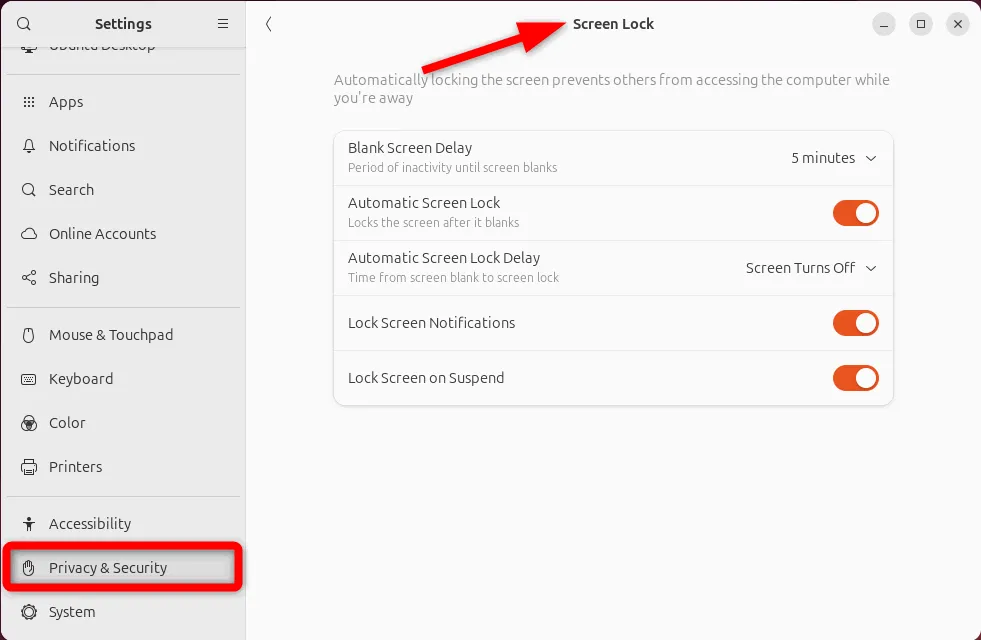
Vergeet niet om uw scherm zo in te stellen dat het na maximaal vijf minuten inactiviteit wordt vergrendeld.
Maak uzelf daarnaast vertrouwd met de sneltoets voor het vergrendelen van uw scherm (standaard is dit Ctrl+ Shift+ Lof Super+ L) voor directe beveiliging.
Volledige schijfversleuteling implementeren
Wanneer u Linux op uw machine installeert, wordt u waarschijnlijk gevraagd om uw harde schijf te versleutelen. Dit aspect wordt vaak over het hoofd gezien.
Dus, wat houdt Full Disk Encryption in? Simpel gezegd is het vergelijkbaar met het plaatsen van al uw belangrijke documenten in een veilige kluis die uw volledige harde schijf omvat. Als uw laptop zou worden gestolen, zou toegang tot uw bestanden onmogelijk blijven zonder het encryptiewachtwoord.
De meeste Linux-distributies bieden de optie om encryptie te activeren tijdens de installatiefase. Als u deze optie omzeilt, zou het inschakelen van volledige schijfencryptie daarna een volledige herinstallatie van het besturingssysteem vereisen.
Als herinstallatie echter geen optie is, kunt u LUKS gebruiken om specifieke partities of uw home directory na de installatie te beveiligen. Hoewel deze methode een mate van bescherming biedt, levert het niet de uitgebreide beveiliging die volledige schijfversleuteling biedt.
Schakel de firewall in
Als u uw Linux-laptop met het internet verbindt, wordt deze blootgesteld aan potentiële netwerkbedreigingen. Om dit risico te beperken, is het essentieel om de firewall van uw systeem te activeren. Een firewall fungeert als een beveiligingscontrolepunt voor uw internetverkeer en blokkeert ongewenste of schadelijke verbindingen.
De meeste Linux-distributies zijn uitgerust met ingebouwde firewalls, zoals Iptables of UFW, maar vereisen doorgaans handmatige activering.
Ik gebruik de Uncomplicated Firewall (UFW) vanwege de gebruiksvriendelijke installatie, die beschermt tegen ongeautoriseerde toegangspogingen. Om het op Ubuntu in te schakelen, voer je het volgende uit:
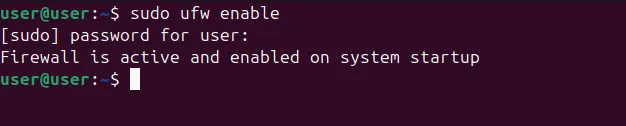
U kunt specifieke regels instellen om bepaald verkeer toe te staan of te blokkeren, maar voor de meeste gebruikers zijn de standaardinstellingen doorgaans voldoende.
Als u niet vertrouwd bent met het gebruik van opdrachtregelprogramma’s, overweeg dan om GUFW te installeren , een grafische interface voor UFW die het beheer van firewallinstellingen vereenvoudigt.
Een VPN configureren
Een Virtual Private Network (VPN) beveiligt alle online activiteiten tussen uw Linux-apparaat en het internet, waardoor het voor iedereen veel moeilijker wordt om uw online gedrag te monitoren. Als privacy een prioriteit is, is het gebruik van een VPN cruciaal.
Ik zorg er altijd voor dat mijn VPN actief is wanneer ik verbinding maak met openbare wifi, zoals in koffiehuizen of op vliegvelden. In plaats van mijn gegevens via een onbeveiligde internetverbinding te verzenden, versleutelt de VPN deze en verbergt mijn IP-adres, wat een extra laag anonimiteit biedt.
Het opzetten van een VPN op Linux is relatief eenvoudig. De meeste VPN-diensten bieden nu specifieke clients voor Linux. Ik geef de voorkeur aan OpenVPN omdat het open-source is en mij meer controle geeft over mijn privacy.
Andere opties zoals NordVPN of ExpressVPN zijn ook uitstekende keuzes met eenvoudige installatieprocedures. Ongeacht welke VPN-service u kiest, kies voor een gerenommeerde provider die bekend staat om zijn sterke privacybeleid.
Kies voor een privé-DNS-server
Een eenvoudige methode om uw privacy te versterken is door over te schakelen naar een privé-DNS-server. Een DNS-server fungeert als de directory van het internet en vertaalt domeinnamen naar IP-adressen, zodat uw browser ze kan laden.
Standaard beheert uw internetprovider (ISP) waarschijnlijk uw DNS, waardoor ze uw surfactiviteiten op internet kunnen volgen. Om uw privacy te herstellen, kunt u overwegen om over te stappen op een veiligere DNS-provider, zoals Cloudflare of Google Public DNS. Deze services kunnen vaak de surfsnelheid verbeteren en tegelijkertijd extra beveiligings- en privacyfuncties bieden.
Cloudflare zorgt er bijvoorbeeld voor dat uw DNS-query’s niet worden geregistreerd, waardoor uw online anonimiteit gewaarborgd blijft.
Het instellen hiervan in Linux is relatief eenvoudig. U kunt uw gewenste privé-DNS-server handmatig configureren door de netwerkinstellingen in de netwerksectie van uw systeem aan te passen. Bijvoorbeeld in Ubuntu:
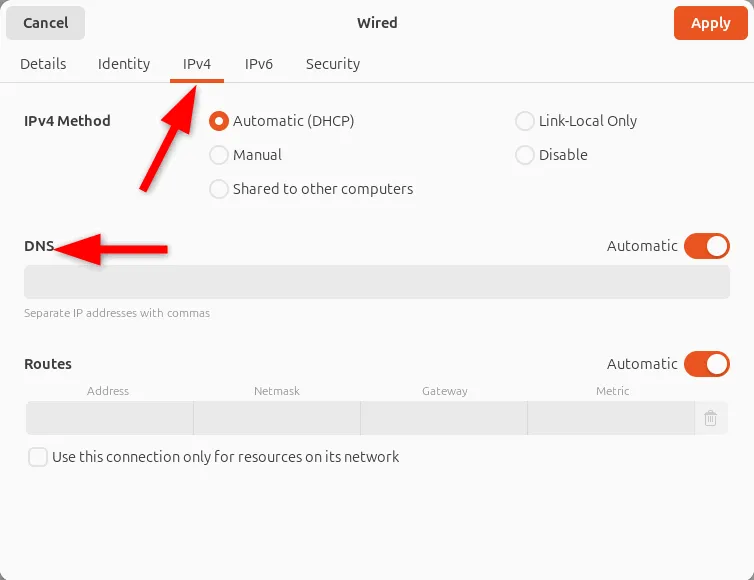
U kunt ook het bestand /etc/resolv.conf bewerken via de terminal om uw voorkeurs-DNS-servers op te geven. Door verschillende DNS-providers te testen, kunt u degene vinden die de optimale snelheid biedt.
Gebruik een browser die rekening houdt met uw privacy
Veel populaire browsers staan erom bekend dat ze online gebruikersactiviteiten bijhouden. Als privacy belangrijk voor je is, overweeg dan om over te stappen op een browser die prioriteit geeft aan beveiliging. Mijn topkeuze is Firefox, maar opties zoals Floorp, Brave en de Tor Browser bieden nog betere privacyfuncties.
Firefox bevat bijvoorbeeld verbeterde trackingbescherming en kan worden geconfigureerd om cookies van derden en opdringerige advertenties te blokkeren. U kunt ook privacyverbeterende extensies toevoegen, zoals uBlock Origin (voor advertentieblokkering) of HTTPS Everywhere (om veilige verbindingen te garanderen).
Tor Browser gaat nog een stap verder door uw internetverkeer via meerdere servers te routeren. Hierdoor wordt het vrijwel onmogelijk voor anderen om uw online activiteiten te volgen.
Hoewel het wisselen van browser in eerste instantie misschien onhandig lijkt, is de controle die u hierdoor krijgt over uw persoonlijke gegevens de moeite waard.
Systeemupdates onderhouden
Regelmatig uw systeem updaten is een van de belangrijkste maatregelen om de veiligheid te waarborgen. Software-updates bevatten vaak oplossingen voor kwetsbaarheden die mogelijk door aanvallers kunnen worden uitgebuit. Het negeren van deze updates is vergelijkbaar met het negeren van duidelijke waarschuwingen voor gevaar.
Zoals elk besturingssysteem ontvangen Linux-distributies regelmatig updates om bekende beveiligingsproblemen aan te pakken. Of het nu gaat om een update van de kernel of een patch voor softwarepakketten, het up-to-date houden van uw systeem is essentieel voor de beveiliging van uw laptop.
Ik houd me aan een routine om minstens één keer per week te controleren op updates en pas ze toe zodra ze beschikbaar zijn. Deze proactieve strategie zorgt ervoor dat ik beschermd blijf tegen de nieuwste bedreigingen.
Afhankelijk van de distributie die u gebruikt, kunt u automatische updates configureren of handmatig controleren op updates met een eenvoudige terminalopdracht, zoals:
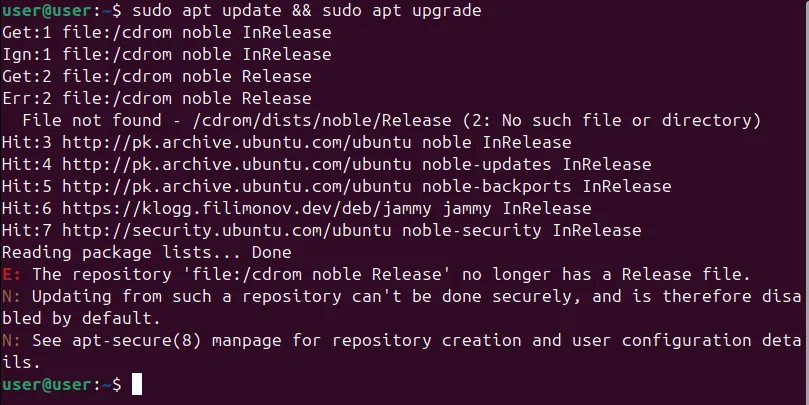
Vergeet daarnaast niet om altijd een back-up van uw bestanden te maken voordat u belangrijke updates uitvoert.
Conclusie
Door deze eenvoudige stappen te implementeren, kunt u de privacy en beveiliging van uw Linux-laptop aanzienlijk verbeteren. Ontdek verschillende distributies die zijn ontworpen met privacy en beveiliging als topprioriteiten.
Beeldcredits: Unsplash . Alle aanpassingen en screenshots door Haroon Javed.



Geef een reactie